Comment désactiver les notifications de WhatsApp pendant que vous regardez un film ?
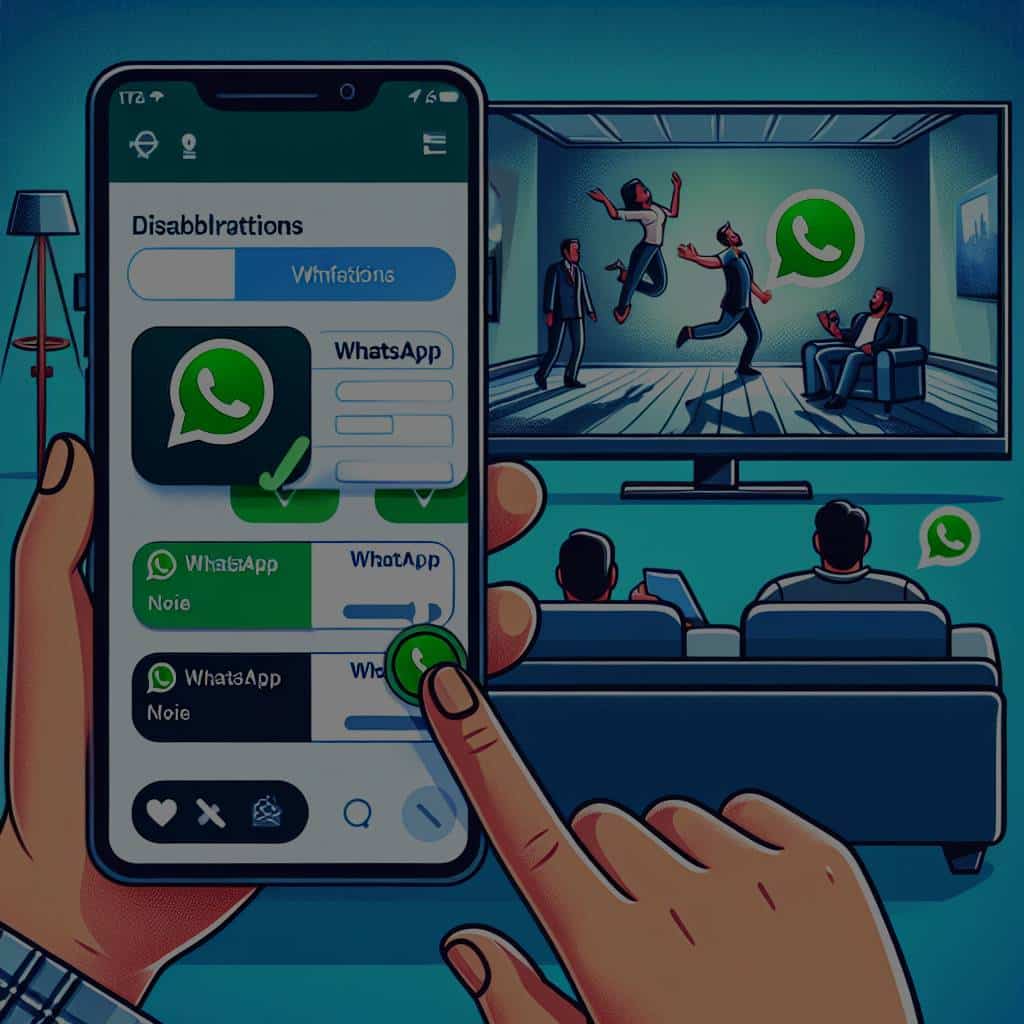
Ah, qui n’a jamais été ennuyé par ces incessantes notifications de WhatsApp au beau milieu d’un film passionnant ? Vous êtes confortablement installé devant votre film préféré, le suspense est à son comble… et soudain, ping, une notification WhatsApp vient rompre la magie de l’instant. Heureusement, nous avons la solution pour vous : désactiver les notifications de WhatsApp le temps de votre séance ciné à la maison. Suivez le guide !
Désactiver les notifications sur iPhone
Vous êtes l’heureux détenteur d’un iPhone ? Voici la marche à suivre pour désactiver les notifications de WhatsApp le temps de votre film. Tout d’abord, il est nécessaire de vous rendre dans les paramètres de votre iPhone. Rassurez-vous, cela n’a rien de compliqué.
Avez-vous vu cela : En quoi un nouveau titre basé sur « Hyper Light Drifter » pourrait-il élargir son univers mystique et sa narration visuelle ?
Cela peut vous intéresser : En quoi un nouveau titre basé sur « Hyper Light Drifter » pourrait-il élargir son univers mystique et sa narration visuelle ?
Ensuite, cherchez l’option "Notifications". Une fois dans ce menu, il vous suffit de chercher l’application WhatsApp dans la liste des applications proposées. Une fois que vous avez trouvé l’application, cliquez dessus et désactivez les notifications en appuyant sur le bouton correspondant.
Cela peut vous intéresser : Créez facilement avec un générateur d'image ia
Et voilà ! Vous pouvez maintenant profiter de votre film sans être dérangé par les messages WhatsApp. Il est important de noter que vous pouvez réactiver les notifications de la même façon une fois votre film terminé.
A lire également : Comment transférer des photos de votre téléphone vers votre ordinateur ?
Désactiver les notifications sur Android
Vous êtes plutôt du genre Android ? Pas de problème, la marche à suivre est tout aussi simple. Comme pour l’iPhone, il vous faudra d’abord vous rendre dans les paramètres de votre téléphone Android.
Dans le menu des paramètres, cherchez l’option "Applications et notifications". Ensuite, c’est très simple : il vous suffit de chercher l’application WhatsApp dans la liste des applications proposées. Une fois que vous avez trouvé l’application, cliquez dessus et désactivez les notifications en appuyant sur le bouton correspondant.
Et voilà ! Vous pouvez maintenant regarder votre film en toute tranquillité, sans être dérangé par les messages WhatsApp. Vous pourrez réactiver les notifications une fois votre séance de cinéma terminée.
User du mode "Ne pas déranger"
Si vous ne voulez pas vous embêter à désactiver les notifications une par une, une autre solution s’offre à vous : le mode "Ne pas déranger". Ce mode est disponible à la fois sur iPhone et Android.
Sur iPhone, il vous suffit d’aller dans les paramètres, puis de chercher l’option "Ne pas déranger". Vous pouvez alors activer ce mode, qui bloquera toutes les notifications pendant une certaine durée. Vous pouvez également programmer ce mode pour qu’il s’active automatiquement à certaines heures.
Sur Android, le principe est le même. Il vous suffit d’aller dans les paramètres, puis de chercher l’option "Ne pas déranger". Vous pouvez alors activer ce mode, qui bloquera toutes les notifications pendant une certaine durée. Vous pouvez également programmer ce mode pour qu’il s’active automatiquement à certaines heures.
Utiliser une application tierce
Si vous trouvez que les méthodes précédentes sont trop compliquées ou si vous voulez avoir un contrôle plus précis sur vos notifications, vous pouvez utiliser une application tierce. Il existe de nombreuses applications sur le marché qui vous permettent de gérer vos notifications de façon plus poussée.
Ces applications vous permettent par exemple de bloquer certaines notifications pendant certaines heures, ou de bloquer certaines applications seulement. Cela peut être particulièrement utile si vous voulez bloquer les notifications de WhatsApp, mais que vous voulez quand même recevoir vos appels ou vos messages SMS.
Paramétrer les notifications dans WhatsApp
Enfin, vous pouvez également paramétrer les notifications directement dans WhatsApp. Pour cela, il vous suffit d’ouvrir l’application, puis d’aller dans les paramètres.
Une fois dans les paramètres, cherchez l’option "Notifications". Vous pouvez alors choisir de désactiver les notifications pour les messages, les appels, ou les deux. Vous pouvez également choisir de désactiver les notifications pour certains contacts seulement.
Et voilà ! Vous pouvez maintenant profiter de votre film en toute tranquillité, sans être dérangé par les notifications de WhatsApp. Vous pourrez réactiver les notifications une fois votre séance de cinéma terminée.
Mode Concentration pour plus de tranquillité
Une autre option pour désactiver les notifications WhatsApp est le mode Concentration. Ce mode est particulièrement pratique pour ceux qui souhaitent ne pas être dérangés non seulement par WhatsApp, mais aussi par d’autres applications.
Sur iPhone, le mode Concentration se trouve dans les paramètres de votre appareil, dans l’onglet "Concentration". Vous pouvez choisir de l’activer immédiatement ou de le programmer pour qu’il s’active à des moments précis. Une fois activé, ce mode bloque toutes les notifications, vous permettant de profiter de votre film sans interruption.
Sur Android, cette fonctionnalité est généralement désignée sous le nom de "Mode Ne pas déranger". Cependant, certains fabricants d’appareils Android peuvent utiliser un nom différent. Vous pouvez trouver cette option dans les paramètres de votre appareil, dans l’onglet "Sons et vibrations" ou "Affichage et son". Comme sur iPhone, vous pouvez choisir de l’activer immédiatement ou de le programmer pour des heures spécifiques.
Cependant, il est important de noter que le mode Concentration ou le mode Ne pas déranger, selon votre appareil, bloque toutes les notifications, pas seulement celles de WhatsApp. Si vous attendez des appels ou des messages importants provenant d’autres applications, cette option pourrait ne pas être la meilleure pour vous.
Comment désactiver les notifications pour les appels vidéo WhatsApp
Si vous utilisez régulièrement les appels vidéo WhatsApp et que vous trouvez les notifications dérangeantes pendant votre temps de film, sachez qu’il est également possible de les désactiver. Cette procédure est assez simple et peut vous permettre de profiter de votre temps de détente sans être interrompu par des appels vidéo entrants.
Pour ce faire, ouvrez simplement l’application WhatsApp et dirigez-vous vers les paramètres. Recherchez l’option "Notifications" et appuyez dessus. Vous aurez alors une liste d’options de notifications que vous pouvez personnaliser selon vos préférences.
Dans cette liste, recherchez l’option "Appels". Vous verrez alors des options pour modifier les notifications pour les appels entrants, y compris les appels vidéo. Désactivez simplement les notifications pour les appels vidéo et vous êtes prêt à partir.
Il est également important de noter que, tout comme pour les notifications de messages, vous pouvez choisir de désactiver les notifications de vidéo WhatsApp pour certains contacts seulement. Ainsi, vous pouvez toujours être disponible pour les appels vidéo de certaines personnes, même si vous avez désactivé les notifications pour la majorité de vos contacts.
Il existe plusieurs méthodes pour désactiver les notifications WhatsApp pendant que vous regardez un film. Que vous soyez un utilisateur d’iPhone ou d’Android, ces méthodes vous offrent la possibilité de personnaliser votre expérience WhatsApp selon vos besoins.
Que vous choisissiez de désactiver complètement les notifications, d’utiliser le mode "Ne pas déranger", le mode "Concentration", ou encore de gérer spécifiquement les notifications pour les appels vidéo, rappelez-vous que l’important est de créer un environnement qui vous permet de profiter au maximum de votre temps de film.
Il ne faut pas oublier, bien sûr, de réactiver vos notifications une fois votre séance de cinéma terminée. Après tout, bien que les notifications WhatsApp puissent parfois être gênantes, elles jouent un rôle important en nous maintenant connectés à notre réseau social.
